Bernese安装及使用
一、安装:
伯尔尼软件的安装很简单,但是在64位下,可能perl解释器安装不成功,我找了一个,并且可用,下载地址:
链接:http://pan.baidu.com/s/1hr8fgEC 密码:fj8b
二、使用:
1、首先要创建自己的工程,Campaign>>Edit list of campaigns,然后点击+,输入工程名,这里我输入wh,然后点击下面的save,如图:

2 新建项目以后,就要选择这个项目了,Campaign>>Select active campaign,在弹出的列表中选择自己的工程,然后点击ok,如图:

3 项目文件就会在...\bern50\GPSDATA目录下,在这个目录中有一个和你项目名称一样的文件夹,但是现在里面什么也没有,标准的工程项目中应该有这些文件夹:

所以我们需要在我们的项目下创建这些文件,Campaign>>Create new campaign,这样你会发现列表中的文件夹和我们上面那个图片是一样的,不需任何变动,点击下面的Run,再回到项目里,会发现文件夹里也有了这些文件。
补充:这里需要设置一下项目的年积日的:
Configure>>Set session/compute date

点击红色标注的按钮,输入年,年积日,点击compute,即可。
准备文件:
4 接下来就需要结算数据,首先要把我们的观测文件放到项目下的ORX文件中,然后将精密星历放到ORB中,这里要注意,在IGS上下载的都是sp3格式的文件,但是bernese把这个sp3后缀改为了PRE后缀,所以这里需要你先把sp3在brenese转为brenese下的格式文件pre等。另外,还有将clk也就是钟差文件放在out文件夹下。
5 提取测站信息,为了防止更改原始观测数据,brenese会把观测文件复制一份到RAW中,但是这里我们是手动提取测站信息,所以需要我们手动将ORX中的o文件复制到RAW中,然后Rinex>>Rinex utilities>>Extract station informations,如图所示:

首先点击o2o,在file type中选择*.o2o然后全选,点击open

最后点击run,即生成了测站信息,然后在工程下面的STA即可看到以STA为后缀的文件名。
6 编辑测站信息。Campaign>>Edit station files>>Station information,然后选择wh.STA,如图:
这里我们先点击next,进入下一页,

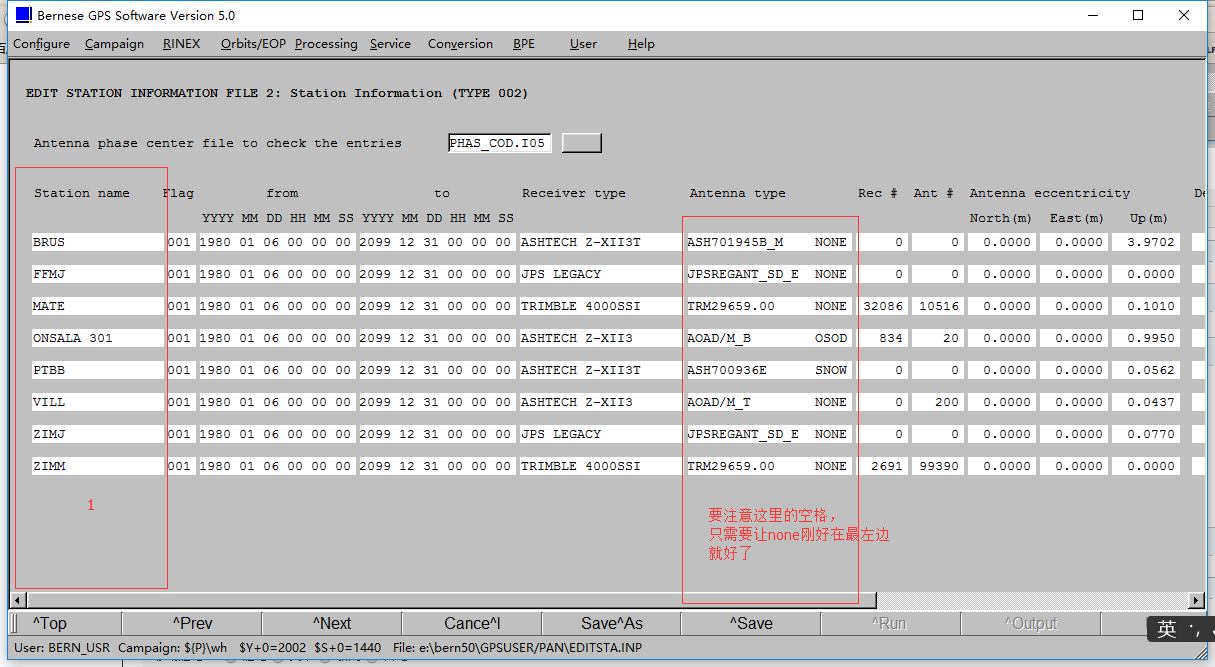
大家可能注意到了我们刚开始在第一页并没有输入信息,这里就需要我们把红色框1中的信息复制到上一页,以及后面的flag,和时间。

然后将红框1中的测站名复制到红框2,这么做的意思是:测站2的名字是从观测文件中得到的,然后我们给这些测站起一个新名字,当然你可以用原来的。
最后点击保存即可。
7 然后实际上在o文件中,除了测站名还有测站编号,默认bernese是将测站名+测站编号 一起读取的,但是上图中我们只使用了o文件中测站名,为了正确匹配,我们需要设置一下批处理pcf文件。BPE>>Edit pcf program input files.

这里你能看到的就是系统自带的四个批处理流程,ppp和ppp1-4就是精密单点定位,第二个文件主要就是只执行1xx---4xx步骤,然后rnx2snx就是求差。这里我们使用ppp1-4.pcf文件,选中它,点击open,

图中221步骤就是说将测站信息提取出来,选中它,点击ok。点击2下next,

画红框的标记默认选中的是marker_domes,这里我们选择marker_name,意思就是只使用测站名,点击save。
8 到此为止我们文件准备的差不多了,如果还缺少其他文件,它在处理时会报错,我们根据错误添加相应的文件即可。
9 开始结算。BPE>>Start BPE Process,


 然后点击Run就开始结算了。
然后点击Run就开始结算了。
最终结果保存在out文件夹下。

10 常见错误:
若执行失败即报错,我们回到项目下的BPE文件夹下,找到最新的log后缀的文件用记事本打开就能看到具体错误信息。
1.
*** SR OPNERR: OPEN FAILED
FILE NAME : ${P}\EXAMPLE\STA\ITRF2005_R.CRD
PGM./SUBR.: getco3
IOSTAT : 105
FILE UNIT : 999
这种错误就是由于你在

中没有对蓝框进行编辑,要改为你的参考框架的名字。
2
Summary file e:\bern50\GPSDATA\wh\OUT\ION1440OUT.SUM is missing.
这种错误忽略即可,这时程序已经结算完毕,可以直接回到out文件夹下查看结果。也可以在sta文件夹下查看最终结果。


